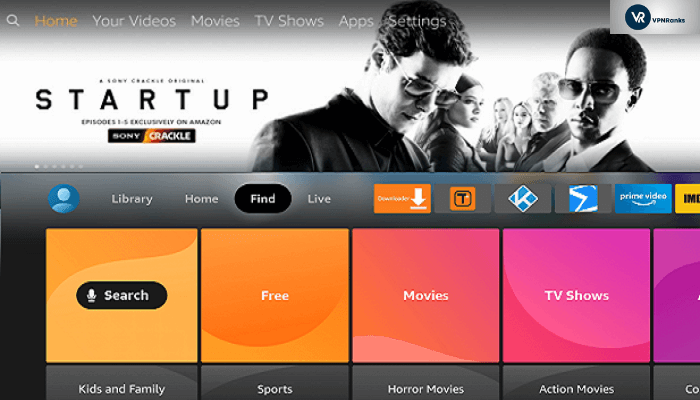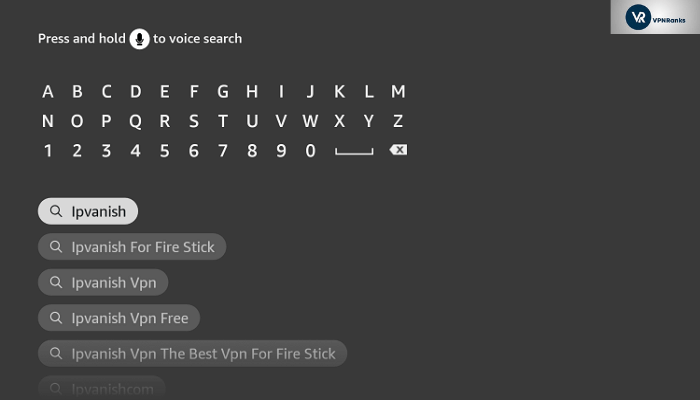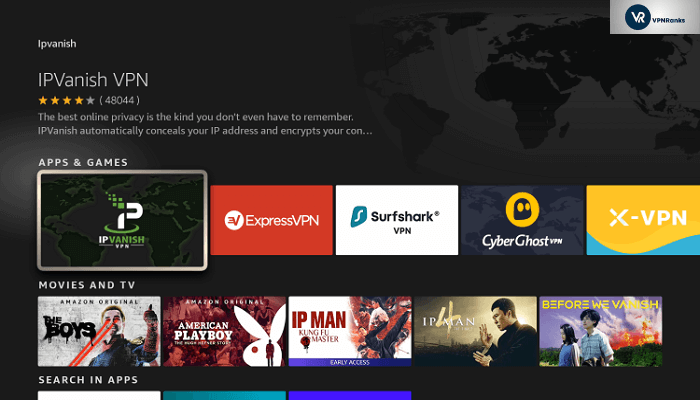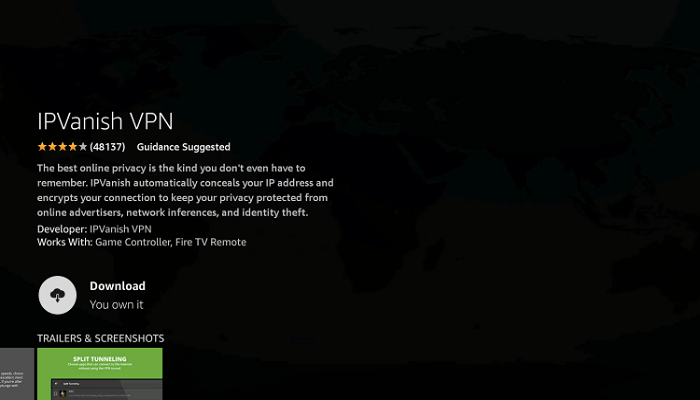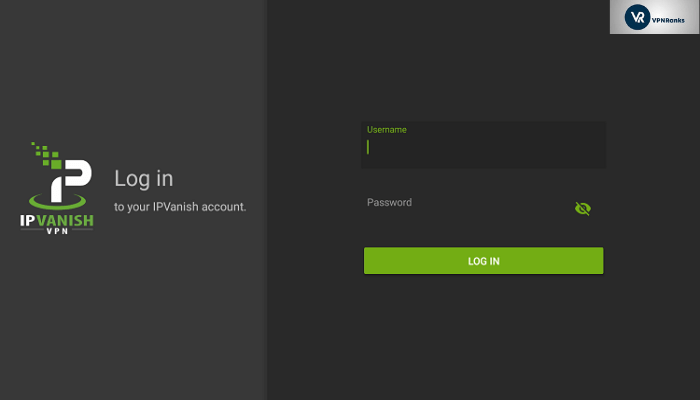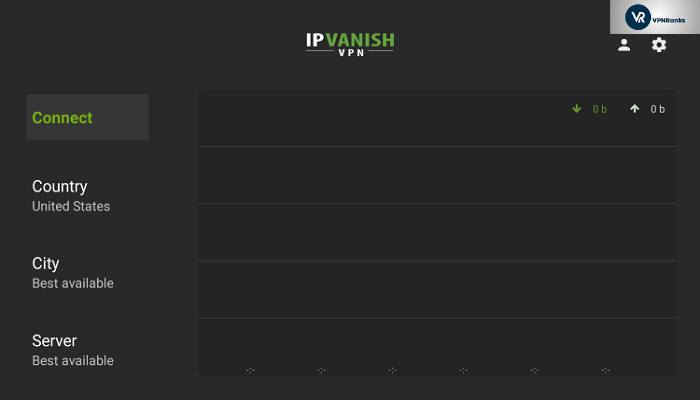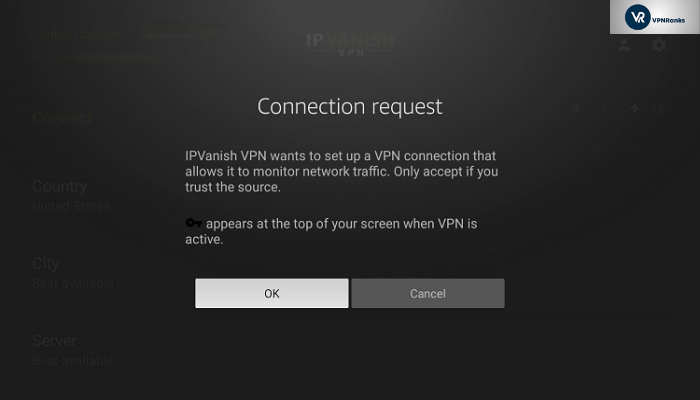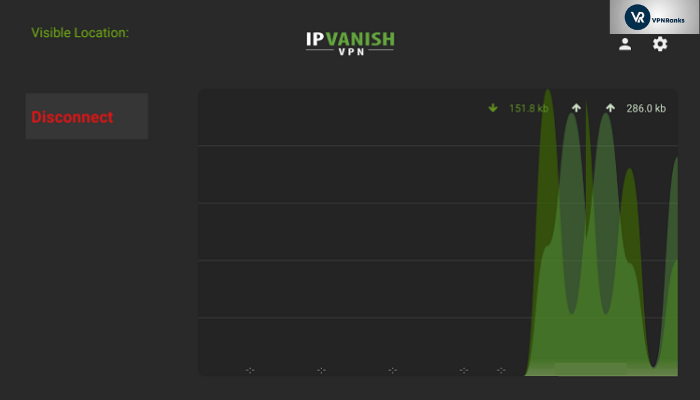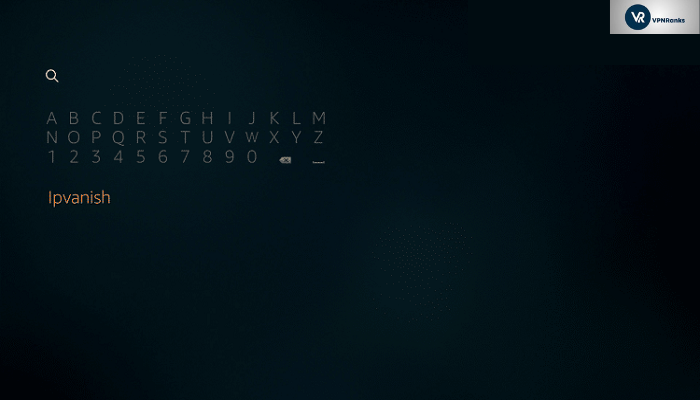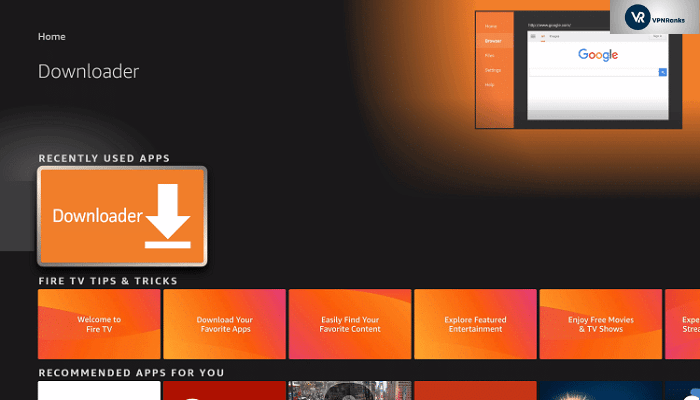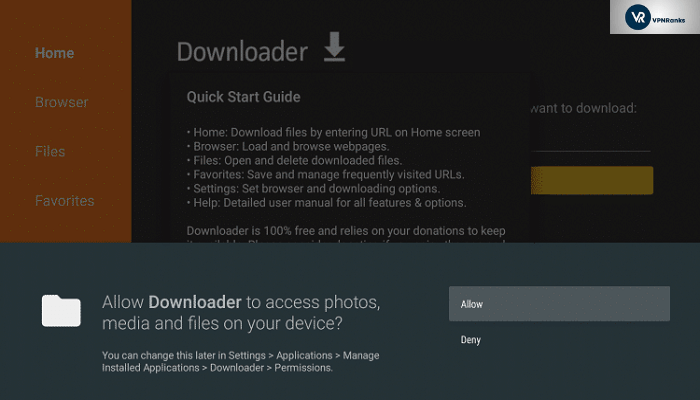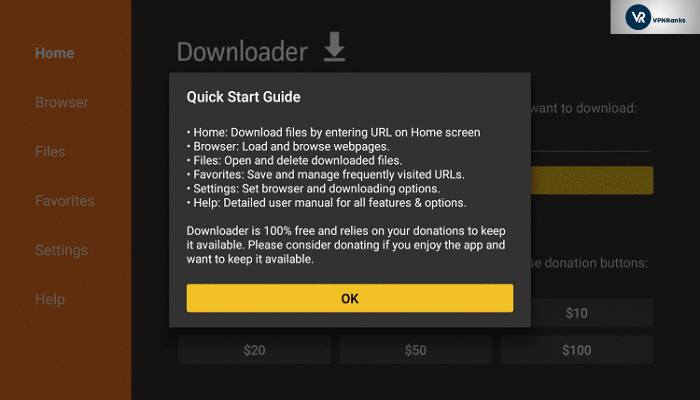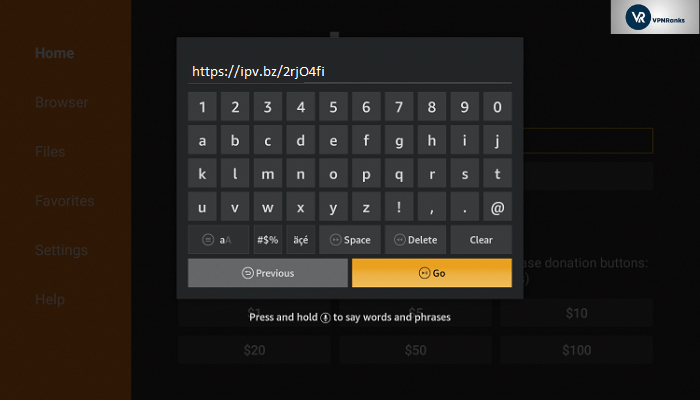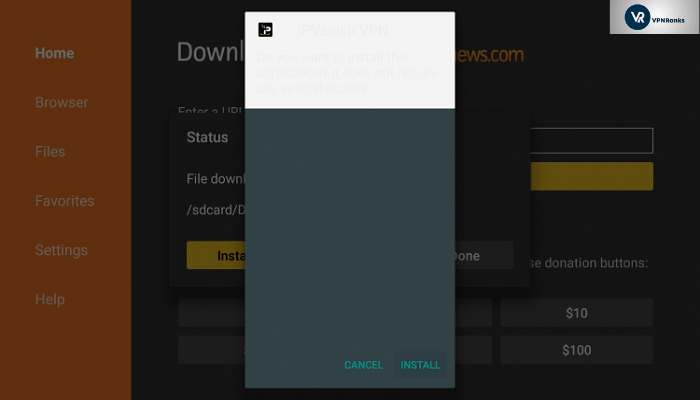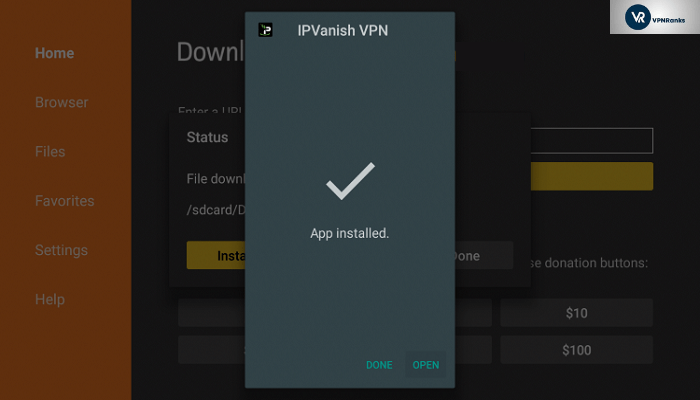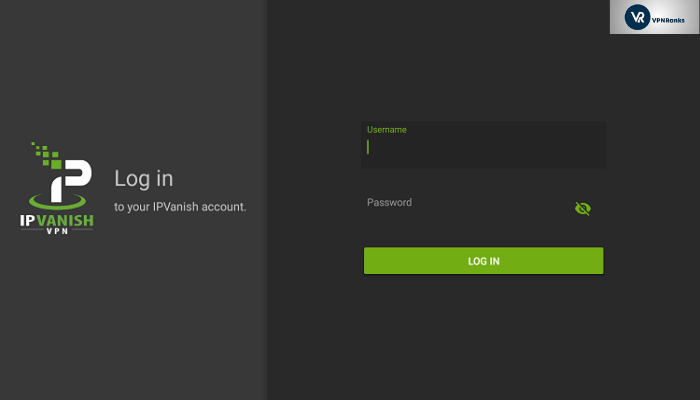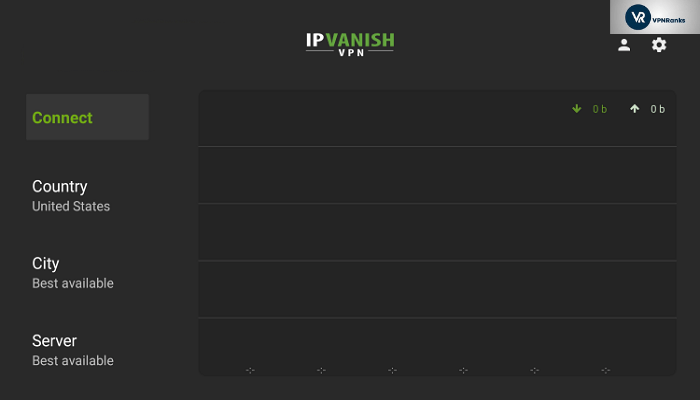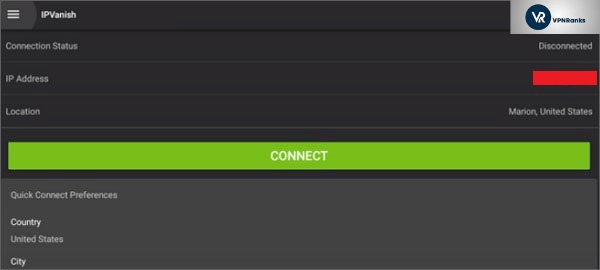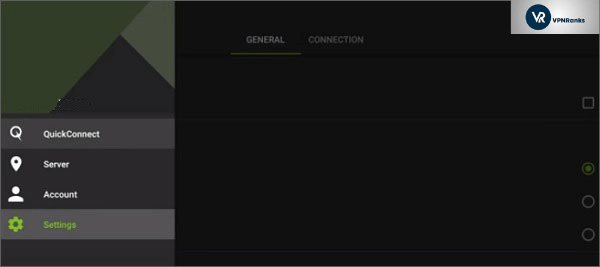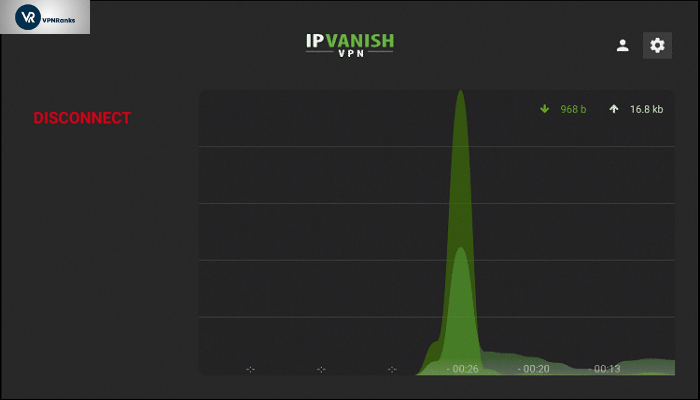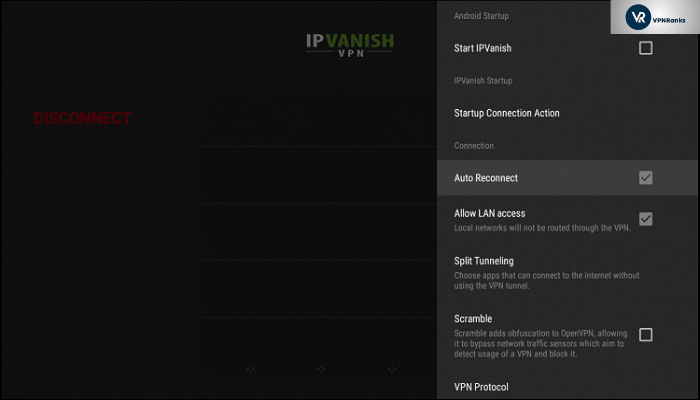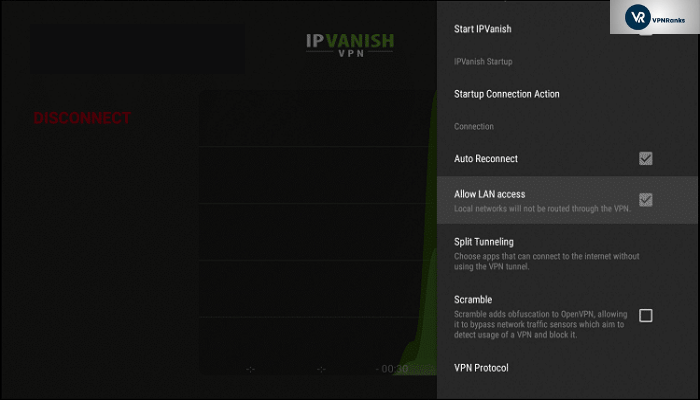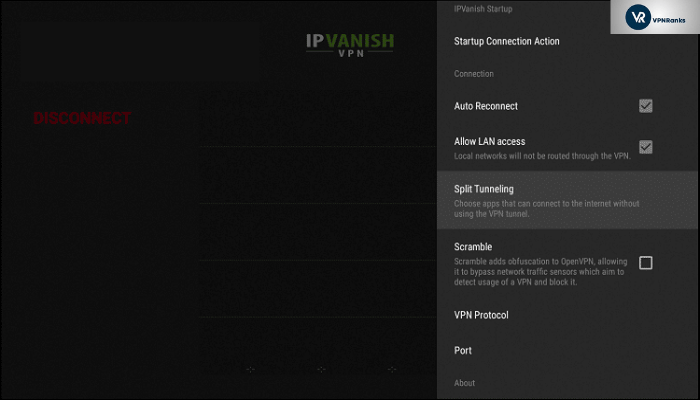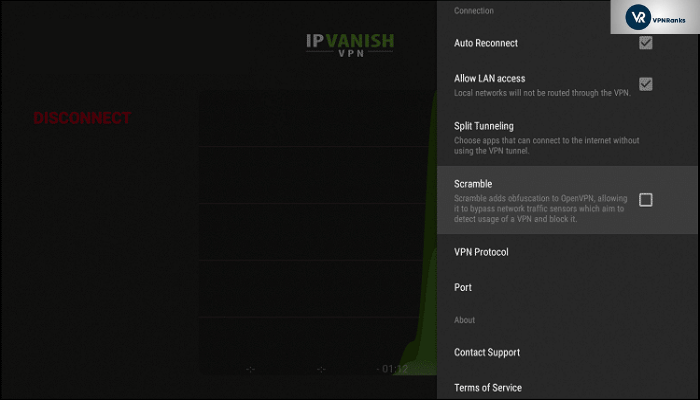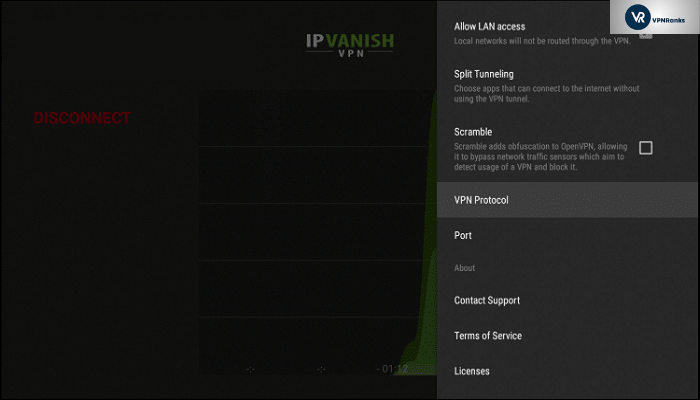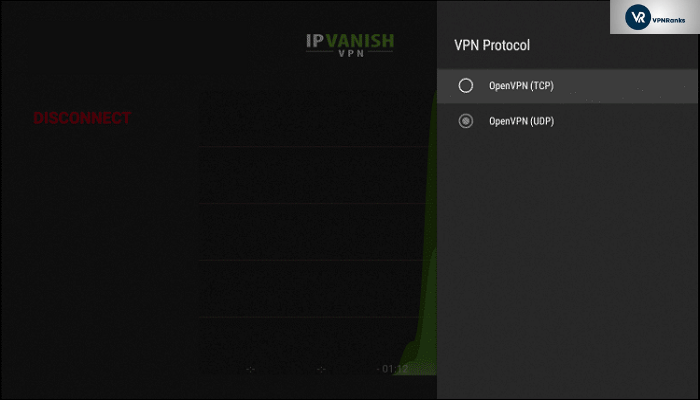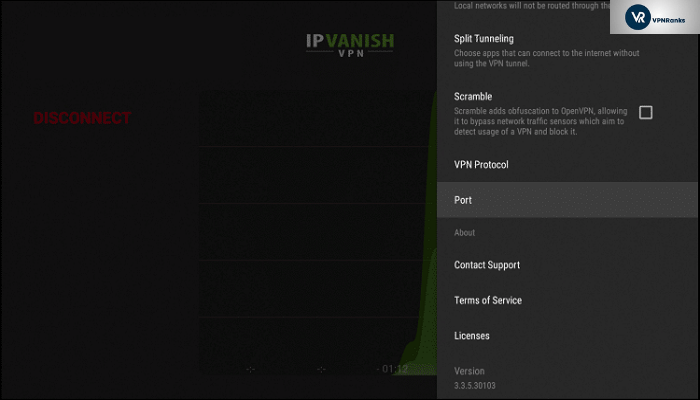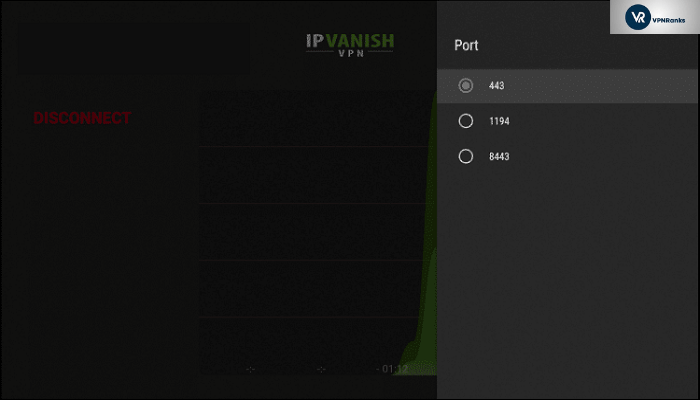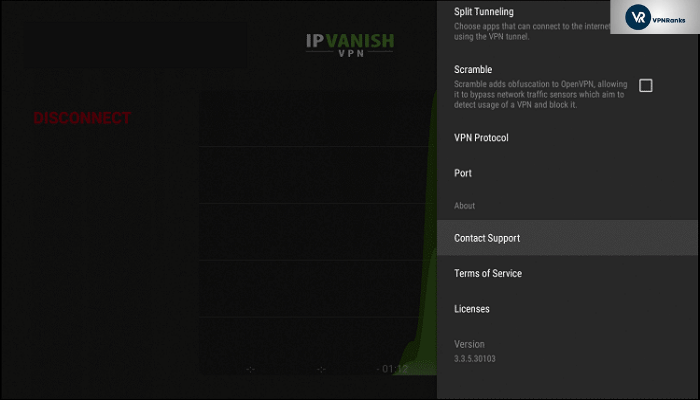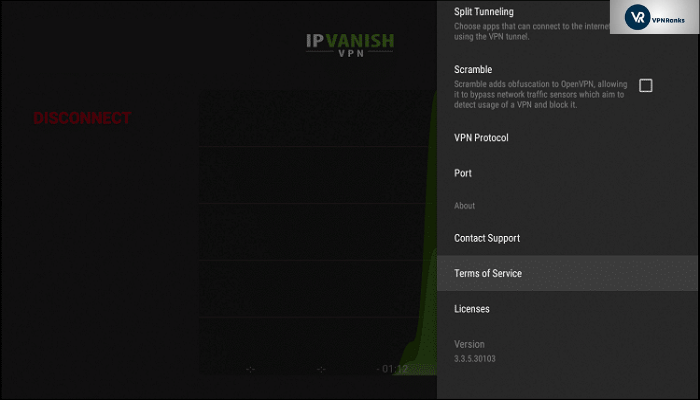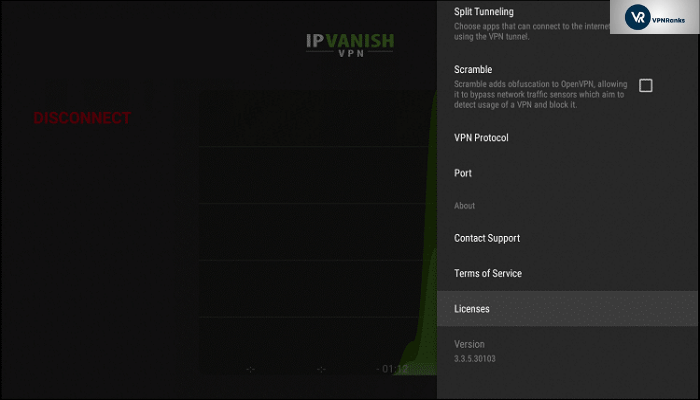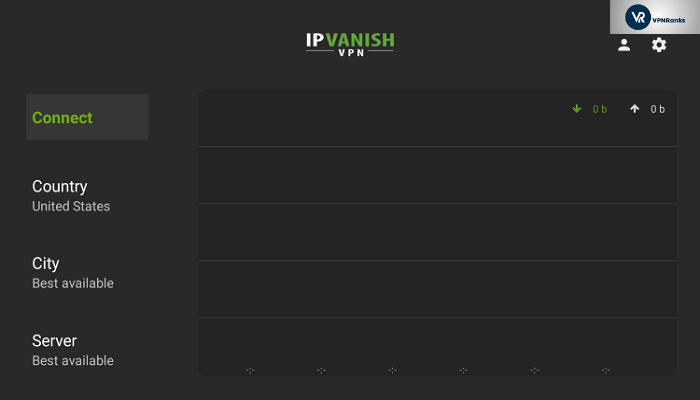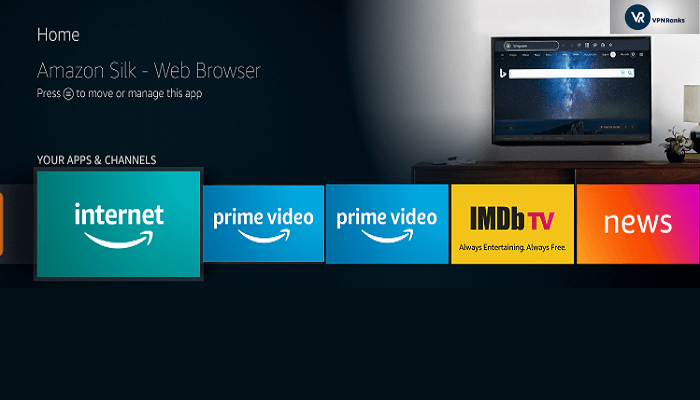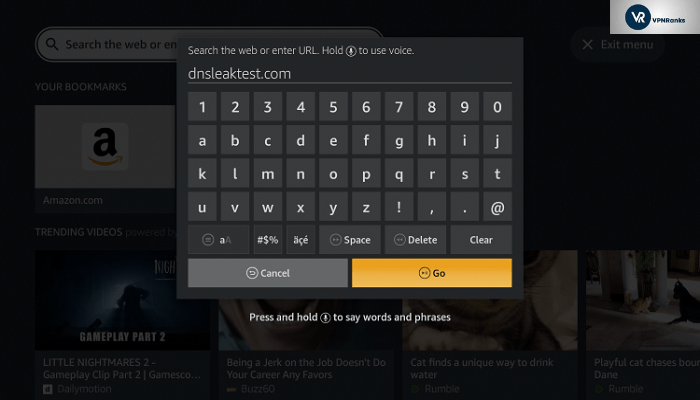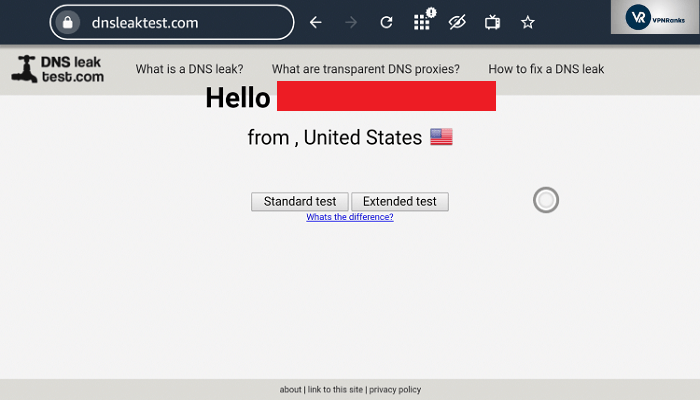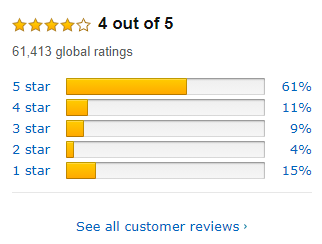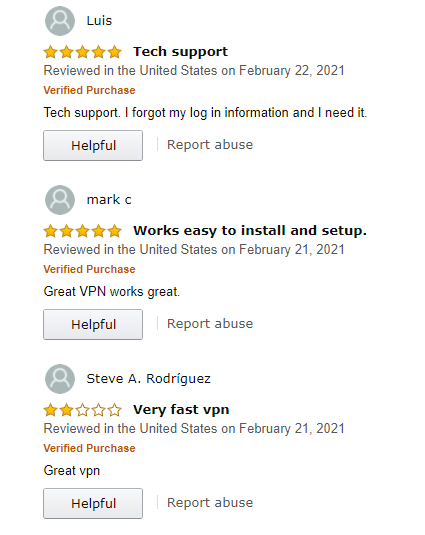Si vous possédez un appareil FireStick et que vous souhaitez configurer IPVanish dessus, ce guide est parfait pour vous. Dans ce tutoriel étape par étape pour les débutants, je vais vous guider à travers toutes les étapes pour configurer IPVanish sur un appareil FireStick. Vous allez trouver des images, des didacticiels vidéo et des étapes de dépannage courantes dans ce guide.
Ce guide explique à la fois la méthode de l’application téléchargeuse et la méthode Amazon App Store. Il vous indique également comment utiliser le VPN IPVanish sur l’appareil Amazon FireStick.
À la fin de ce guide, vous pourrez accéder aux serveurs 1,500 + d’IPVanish dans plus de 75 emplacements et débloquer Netflix, Disney Plus, Huluet plus directement depuis votre appareil FireStick.
Comment installer IPVanish sur FireStick
IPVanish est directement disponible sur l’Amazon App Store afin que vous puissiez le télécharger assez facilement. Alternativement, vous pouvez également utiliser un lien apk pour télécharger et installer IPVanish sur votre FireStick.
Suivez ces étapes simples ci-dessous pour installer IPVanish sur firestick en seulement 2 minutes. Mais en suivant les étapes ci-dessous, procurez-vous un abonnement IPVanish ou consultez l’essai gratuit.
Méthode 1: Installer IPVanish sur FireStick (Amazon App Store)
La méthode 1 est divisée en deux parties. La première partie est pour les utilisateurs qui ont une nouvelle interface Fire TV. Cela inclut le Fire TV Stick Lite, le Firestick de 3e générationou le Fire TV Cube de 2e génération.
Installez IPVanish sur Firestick avec la nouvelle interface FireTV
Allons voir comment installer IPVanish sur Firestick avec la nouvelle interface Fire TV.
Étape 1 – Sur votre écran d’accueil Firestick, survolez Rechercher et sélectionnez«Rechercher».
Étape 2 – Tapez “IPVanish” et cliquez sur la “première” option.
Étape 3 – Cliquez surl’icône «IPVanish»afin de pouvoir télécharger l’application IPVanish sur Firestick.
Étape 4 – Cliquez sur “Télécharger” afin que l’application puisse être téléchargée sur votre appareil. Une fois téléchargé, lancez l’application.
Étape 5 – Il vous sera demandé d’entrer les détails de votre compte IPVanish sur l’écran principal de l’application. «Entrez” les détails requis pour continuer. Si vous n’avez pas encore acheté IPVanish, vous pouvez le faire ici.
Étape 6 – Une fois que vous êtes connecté, vous verrez le bouton “Connecter«. «Cliquezdessus pour que l’application IPVanish soit connectée sur Firestick.
Étape 7 – Vous serez invité à donner à la demande de connexion l’autorisation de terminer la connexion. Passez avec “OK” pour configurer IPVanish sur Firestick.
Étape 8 – Une fois l’autorisation accordée, la connexion sera établie avec succès avec le réseau IPvanish sur Firestick.
Cela complète notre méthode 1 pour configurer IPVanish sur l’appareil Firestick. Vous pouvez maintenant commencer à diffuser votre service de streaming multimédia préféré comme Netflix sur votre appareil FireStick. En parlant de Netflix, voici comment vous pouvez regarder Netflix avec IPVanish. Dans le cas où vous ne pouvez pas obtenir IPVanish pour fonctionner correctement, vous pouvez consulter notre IPVanish ne fonctionne pas guide. Vous pourriez trouver cela utile.
Installez IPVanish sur Firestick avec l’ancienne interface Fire TV
Si vous utilisez un Amazon Firestick 4K, fire TV Television, fire TV Cube de 1ère génération et d’anciens modèles Amazon Firestick, suivez les étapes ci-dessous.
Étape 1 – Passez la souris surl’icônede recherche sur votre Firestick, Fire TV ou Fire TV Cube et tapez “IPVanish».
Étape 3 – Cliquez sur le “IPVanish” afin que vous puissiez configurer IPVanish pour Firestick.
Étape 4 – Cliquez sur “Télécharger” afin que vous puissiez télécharger et installer IPVanish sur Firestick. Une fois l’installation terminée, lancez l’application.
Étape 5 – Il vous sera demandé d’entrer les détails de votre compte IPVanish pour entrer dans l’application. «Entrez” les détails requis pour continuer. Si vous n’avez pas encore acheté IPVanish, vous pouvez le faire ici.
Étape 6 – Une fois que vous êtes connecté, vous verrez le bouton “Connecter«. «Cliquezdessus pour configurer IPVanish sur Firestick.
Étape 7 – Vous serez invité à donner à la demande de connexion l’autorisation de terminer la connexion. Passez avec “OK” pour acquérir une connexion VPN pour Firestick.
Étape 8 – Une fois l’autorisation accordée, la connexion sera établie et votre Firestick est protégé par IPVanish.
Cela conclut nos instructions pour configurer IPVanish sur Amazon Firestick avec la nouvelle et l’ancienne interface. Si vous souhaitez configurer un VPN gratuit sur votre appareil firestick, vous voudrez peut-être examiner les meilleurs VPN gratuits pour firestick.
Méthode 2: Installer IPVanish sur FireStick (application Downloader)
Si vous utilisez l’Amazon Firestick 4K, Fire TV Televisions, 1st gen Fire TV Cube, ou tout autre modèle plus ancien de l’Amazon Firestick, alors vous devrez peut-être charger l’application IPVanish à l’aide de l’application de téléchargement. Vous pouvez suivre les étapes ci-dessous pour charger de manière indépendante l’application IPVanish.
Étape 1 : Activez “Apps from Unknown Sources” à partir des paramètres Firestick.
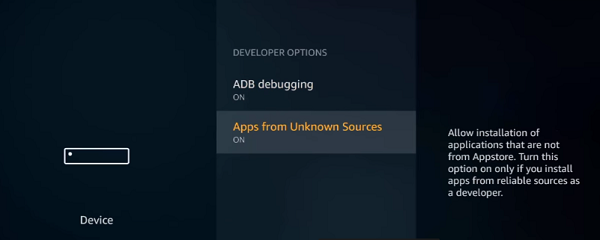
Étape 2 : Recherchez, téléchargez et installez l’application «Downloader» depuis Firestick App Store. Une fois téléchargé, lancez-le.
Étape 3: Si vous y êtes invité, cliquez sur«Autoriser». Ceci est nécessaire pour que le téléchargeur puisse installer l’application IPVanish sur Firestick.
Étape 4: Cliquez sur “OK»
Étape 5 : Vous verrez la case pour entrer l’URL. Entrez l’URL suivante “https://ipv.bz/2rjO4fi” telle quelle et assurez-vous qu’il n’y a pas d’alphabets ou d’espaces redondants.
Étape 6 : Appuyez sur “Go” et attendez que le fichier soit téléchargé.
Étape 7 : Une fois téléchargé, cliquez sur “Installer” pour installer l’application IPVanish sur Firestick.
Étape 8 : Cliquez sur “Ouvrir” pour lancer l’application IPVanish sur Firestick.
Étape 9 : Entrez les détails de votre compte IPVanish pour vous connecter à l’application.
Étape 10: C’est tout. Tout ce que vous avez à faire maintenant est de cliquer sur le bouton «Connecter» pour configurer un tunnel VPN sur Firestick.
Après avoir installé IPVanish, si vous ne le trouvez pas à la hauteur, vous pouvez annuler votre abonnement IPVanish dans les 30 jours et obtenir un remboursement complet sans risque.
Comment mettre à jour IPVanish sur Firestick
Il existe deux méthodes pour mettre à jour votre application IPVanish sur Firestick.
- Mise à jour automatique via Appstore
- Mise à jour manuelle
Mise à jour automatique via Appstore
Dans cette méthode, l’application IPVanish sera automatiquement mise à jour chaque fois qu’une mise à jour est envoyée par le fournisseur.
Vous devez vous assurer que l’option “Mise à jour automatique” est activée dans l’Appstore . Pour l’activer, vous pouvez suivre les étapes mentionnées ci-dessous.
- Ouvrez votre interface Firestick et accédez au menu d’accueil.
- Sur les éléments de menu en haut de l’écran, faites défiler vers la droite et choisissez “Paramètres«.
- Faites défiler vers la droite et sélectionnez “Applications” suivi de “Appstore«.
- Allez dans “Mises à jour automatiques” et basculez-le sur “on«.
Mise à jour manuelle
Dans le cas où vous avez désactivé la fonction “mise à jour automatique” de l’Appstore, vous pouvez mettre à jour manuellement votre application IPVanish en suivant les étapes ci-dessous.
- Recherchez et mettez en surbrillance l’application que vous souhaitez mettre à jour sur l’écran d’accueil firestick.
- Avec l’application que vous souhaitez mettre à jour en surbrillance, appuyez sur le “Bouton Menu” sur votre télécommande et un menu apparaîtra dans le coin inférieur droit de votre écran. Sélectionnez “Plus d’infos” dans ce menu.
- La page de détails de l’application se chargera. Cet écran a normalement un bouton “Ouvrir«, mais s’il y a une mise à jour disponible pour l’application, il y aura un bouton “Mettre à jour” à la place. Sélectionnez le bouton “Mettre à jour” pour forcer manuellement l’application à se mettre à jour.
Comment utiliser IPVanish sur FireStick
Dans les étapes suivantes, nous allons en apprendre davantage sur l’utilisation de l’application IPVanish sur Firestick.
- Lancez l’application IPVanish
- Entrez les détails de votre compte d’abonnement premium IPVanish.
Connexion à un serveur
Vous pouvez choisir l’un des serveurs dans une liste de plus de 1 600 serveurs dans plus de 75 emplacements. Vous devriez essayer différents serveurs et voir lequel fonctionne le mieux pour les flux particuliers que vous essayez de regarder. Normalement, vous devrez connecter le serveur situé dans le pays d’origine du service auquel vous essayez d’accéder pour contourner les géo-blocs.
Après avoir connecté un serveur, vous pouvez revenir à votre écran d’accueil principal FireStick et lancer n’importe quel service de streaming que vous souhaitez regarder. Assurez-vous d’avoir choisi le bon emplacement de serveur approprié pour le streaming que vous souhaitez voir. Par exemple, choisissez un serveur américain pour regarder HBO ou Hulu sur le FireStick.
N’oubliez pas que vous devez toujours connecter IPVanish avant d’accéder à votre service de streaming. Connectez-vous toujours à IPVanish, puis lancez l’application de service de streaming, sinon un conflit d’adresses IP pourrait en résulter et vous ne pourrez pas masquer correctement votre emplacement.
N’était-ce pas facile?
Dans le cas où vous souhaitez configurer IPVanish sur Kodi et profiter d’un contenu incroyable gratuitement, vous voudrez peut-être consulter ce guide facile pour installer IPVanish sur Kodi.
Paramètres VPN IPVanish disponibles pour Firestick/Fire TV
L’application IPVanish pour Firestick / Fire TV regorge de fonctionnalités étonnantes conçues pour protéger votre vie privée en ligne à chaque étape. Voyons ces différentes fonctionnalités qui sont présentes dans les paramètres de l’application IPVanish.
Pour accéder aux«Paramètres»,cliquez sur le«panneau d’engrenage blanc»dans le coin supérieur droit.
La première fonctionnalité que vous trouverez ici est “Démarrer IPVanish. » Cette fonctionnalité lancera l’application IPVanish Firestick chaque fois que l’appareil est allumé. C’est une fonctionnalité pratique pour les utilisateurs qui ne souhaitent pas lancer l’application eux-mêmes chaque fois qu’ils allument le Firestick.
La deuxième fonctionnalité dans les paramètres est “Reconnexionautomatique . » Cette fonctionnalité reconnectera automatiquement l’application au réseau VPN en cas de déconnexion. Les utilisateurs qui sont très préoccupés par leur vie privée et ne souhaitent pas laisser l’appareil sans protection pendant une seule minute peuvent profiter de cette fonctionnalité.
La troisième fonctionnalité dans les paramètres est “Autoriser l’accès AURÉSEAU . » Si vous souhaitez empêcher votre réseau local d’utiliser vpn, puis activez cette option. Tous les périphériques ou/et applications s’exécutant sur le réseau local n’utiliseront pas du tout de tunnels VPN. Par exemple, pour les applications de contrôle à distance Plex Media Server et Amazon Fire TV, cette fonctionnalité n’initie pas de tunnel VPN. Ils peuvent continuer à travailler sur les réseaux locaux.
La prochaine fonctionnalité que nous avons dans les paramètres s’appelle«Split-Tunneling.» Comme son nom l’indique, il est utilisé pour diviser la connexion réseau en deux parties. Tunnel VPN et connexion de fournisseur de services Internet ou de réseau local.
En activant cette fonctionnalité, les utilisateurs peuvent prédéfinir l’application qu’ils souhaitent exécuter via un tunnel VPN et un tunnel de fournisseur de services Internet normal.
La cinquième fonctionnalité que nous avons s’appelle “Scramble. » Cette fonctionnalité vous aide à contourner ce réseau, pare-feu et sites Web qui bloquent le VPN. Vous pouvez le considérer comme une poussée supplémentaire ou bonus pour contourner certains blocs.
Cela nous amène à notre sixième fonctionnalité appelée «Protocole VPN». Il s’agit du protocole de connexion qui sera utilisé pour établir la connexion VPN.
L’application IPVanish Firestick prend en charge deux protocoles. OpenVPN TCP pour une connexion fiable et plus cryptée et OpenVPN UDP pour une connexion plus rapide et moins cryptée.
Juste en dessous du protocole, vous trouverez la fonction “Port«. Cette fonctionnalité vous permettra de sélectionner le numéro de port par lequel votre trafic sera acheminé.
Par défaut, il sera défini sur “443” car il est utilisé pour sécuriser la communication du navigateur Web ou les services HTTPS. À moins que l’équipe de support IPVanish ne vous le demande, je vous suggère de laisser ce paramètre à son numéro par défaut.
L’option “Contact support” vous connectera directement à l’équipe de support client IPVanish et à son centre de support client.
L’option “Conditions d’utilisation” vous présentera les termes et conditions les plus récents du service IPVanish.
L’option «Licences» affichera les instruments juridiques régissant l’utilisation ou la redistribution du logiciel.
Comment vérifier si vous avez IPVanish fonctionne sur Firestick / Fire TV?
Après avoir installé et connecté l’application IPVanish sur Firestick, vous vous demandez peut-être: «Comment savoir si IPVanish fonctionne sur Firestick?». Eh bien, ne vous inquiétez pas. Nous vous informerons des bonnes étapes à suivre pour confirmer qu’IPVanish travaille sur votre Firestick.
Etape 1: Cliquez sur le bouton “Connect” dans l’application IPVanish pour établir un tunnel sécurisé avec un VPN sur votre Firestick.
Étape 2: Installez gratuitement le “Amazon Silk Browser” sur votre Fire TV ou Fire TV Stick via l’Amazon App Store.
Étape 3: Lancez le navigateur sur votre appareil.
Étape 4: Cliquez sur la “barre de recherche” en haut pour entrer l’adresse du site Web.
Étape 5: Dans la barre d’adresse du navigateur, tapez l’adresse suivante “dnsleaktest.com” et cliquez sur Go
Étape 6: C’est la dernière étape. Vous pouvez maintenant vérifier que votre adresse IP a changé avec la permission de IPVanish. Cela signifie que le VPN fonctionne correctement sur votre appareil Firestick.
Avantages de l’utilisation d’IPVanish sur FireStick
- Accéder aux flux bloqués : Étant donné que de nombreux services de streaming proposés par FireStick ne sont disponibles que dans certaines régions, les voyageurs et les téléspectateurs situés à l’étranger pourraient ne pas être en mesure de regarder leurs services de streaming préférés comme HBO, Hulu, etc. IPVanish supprime ces restrictions sur FireStick et permet aux utilisateurs de regarder les flux avec facilité. IPVanish prend également en charge le torrenting, de sorte que vous pouvez même diffuser du contenu sur Kodi sans vous soucier de quoi que ce soit.
- Consolider la sécurité en ligne : Avec les cyberattaques qui deviennent endémiques aujourd’hui, le cryptage et la sécurité ne sont pas quelque chose à compromettre. Pour assurer votre tranquillité d’esprit pendant que vous profitez des flux sur Firestick, IPVanish fournit un cryptage de qualité militaire pour assurer la sécurité de vos activités en ligne.
Vous pouvez consulter notre revue complète d’IPVanish pour plus de détails sur le fournisseur.
Problèmes courants sur IPVanish pour FireStick
Voici quelques problèmes courants que vous pourriez rencontrer lorsque vous essayez d’utiliser IPVanish sur FireStick. Vous trouverez également leurs solutions ci-dessous.
- Problèmes de connectivité
- Problèmes de vitesse ou de mise en mémoire tampon
- Problème de détails du compte
- L’application IPVanish n’est pas disponible en téléchargement
- Avertissement sur les jeux vidéo black-out
Conseils généraux de dépannage firestick VPN
Il est possible que vous n’ayez à effectuer aucune des actions ci-dessous, mais il vaut mieux prévenir que guérir. Nous avons répertorié quelques conseils de dépannage au cas où vous en auriez besoin pour résoudre vos problèmes.
- Si votre application IPVanish ne se connecte pas sur votre Firestick/Fire TV/Fire TV Cube, accédez à paramètres de l’application – > protocoles – > basculer entre TCP et UDP. La modification du protocole reste le meilleur moyen de surmonter les problèmes de connectivité.
- Redémarrez votre appareil et routeur Firestick une fois. Éteignez-les, puis allumez-les après une minute de retard.
- Si vos vitesses de téléchargement sont faibles ou si vous rencontrez des problèmes de mise en mémoire tampon lors de la diffusion en continu de quelque chose, il est recommandé de choisir un autre serveur et de vérifier à nouveau. Idéalement, le serveur le plus proche de votre emplacement réel serait préférable pour vous fournir de bonnes vitesses.
- Si vous êtes confronté à un message de nom d’utilisateur ou de mot de passe incorrect au moment de la connexion à votre application IPVanish, assurez-vousque vous entrez manuellement le nom d’utilisateur et le mot de passe et qu’il n’y a pas d’espace avant, entre les deux et à la fin des détails.
- Si vous avez oublié les détails de votre compte IPVanish, vous les trouvez dans votre compte de la zone membre IPVanish ou vous pouvez contacter le support client IPVanish.
- Si vous n’êtes pas en mesure de localiser l’application IPVanish sur votre Amazon App Store, suivez les étapes mentionnées dans la rubrique ” InstallerIPVanish sur FireStick (application Downloader)” pour installer l’application IPVanish sur votre appareil.
- Pour les jeux vidéo Blacked out un avertissement, changez de fuseau horaire et d’emplacement. À partir des paramètres de Fire TV,ouvrez Préférence,essayez de mettre l’heure avancée de l’Estet essayez différents codes postaux aléatoires tels que 10001. Cela peut vous permettre d’accéder à des jeux non régionaux qui pourraient fonctionner sur votre FireStick.
Évaluations des utilisateurs IPVanish sur Amazon
IPVanish a une note assez solide de 4,0 étoiles sur 5,0 basée sur 61,413 critiques. C’est plutôt bien si vous me demandez.
Voici les évaluations actuelles données par les utilisateurs sur Amazon Store à IPVanish:
Dans l’ensemble, la plupart des utilisateurs sont ravis d’IPVanish. Ne va pas mentir; IPVanish est probablement le meilleur VPN pour les appareils FireStick en 2021. Il s’est remarquablement amélioré au fil des ans.
Finition
Le FireStick offre aux utilisateurs une plate-forme qui rassemble tous les différents services de streaming sur votre téléviseur domestique. La combinaison d’IPVanish avec Amazon FireStick peut le rendre encore meilleur et faire passer votre divertissement de binge-watching au niveau supérieur. De plus, si vous ne voulez pas dépenser beaucoup d’argent, consultez un VPN gratuit.
Avez-vous trouvé cet article utile? Faites-moi savoir dans la section des commentaires ci-dessous. Si vous possédez un appareil Roku, vous pourriez également trouver notre guide de configuration pour IPVanish Roku utile.